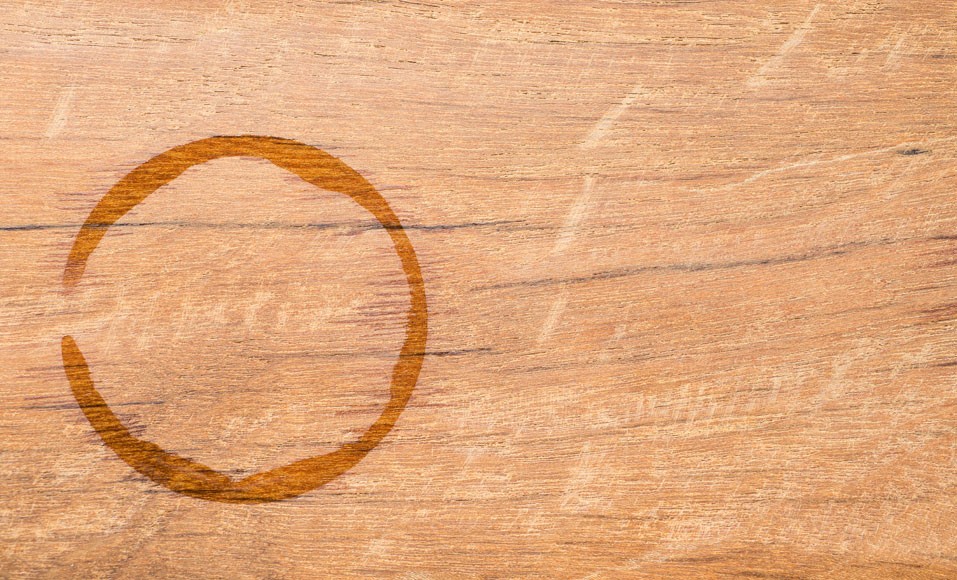16 praktiska tips för att bättre använda WhatsApp

Döljande av status
Genom att aktivera döljande profil på WhatsApp, kontakter eller något, kan inte längre se status eller veta om det senast skickade meddelandet kunde läsas. De profilbild är också dold. I det här fallet är alternativet "sett" inte tillgängligt på kontaktsidan och på själva användarsidan. Här är proceduren att följa för denna justering:
- Klicka på Meny;
- Inställningar ;
- Konto ;
- Sekretess;
- Välj sedan "seed at".
Användaren kan välja att dölja sin status för alla personer i kontakter eller bara ett fåtal personer.
Ställ in din egen status
Status på WhatsApp kan ändras av användaren så många gånger som de vill. Bestående av en mening eller bara några ord kan statusen spegla användarens sinnestillstånd. För att ändra det, skriv in:
- Meny (höger);
- Status ;
- Välj status och skriv några ord.
Stäng av aviseringar
Vill inte längre höra ljudet av på varandra följande meddelanden, tyst läge för en konversation kan aktiveras, utan att behöva ta bort den senare. För att aktivera det här läget och tillåta korrekt användning av WhatsApp, skriv in:
- Samtalet att sätta på tyst;
- Meny (höger);
- Stäng av aviseringar under ...
- Välj sedan 8 timmar, 1 vecka eller 1 år.
Kontaktblockering
Blockerar en eller flera kontakter kan göras på WhatsApp-applikationen. Den spärrade kontakten har möjlighet att skicka meddelanden utan att det är synligt för mottagaren. Å andra sidan har blockeraren inte längre möjlighet att skicka ett meddelande till den spärrade kontakten. För att fortsätta med blockeringen, klicka på namnet på kontakten för att blockera och sedan på blockera denna kontakt.
Lokalisering på WhatApp
Denna funktion låter dig lokalisera i realtid användaren via WhatsApp-applikationen. För att aktivera den, tryck på:
- Gem-teckningen i konversationsskrivfältet;
- Dela live plats.
Aktiveringstiden kan begränsas under en fördefinierad period eller stoppas manuellt.
Tagga i konversationer
För att få en person i WhatsApp-kontakter att veta att deras namn nämns, taggen låt oss skicka ett meddelande om det. För att kunna utföra denna åtgärd, föregå med en " @ »Namnet på personen som ska taggas. Framför allt, lägg inte ett mellanslag mellan "@" och namnet, annars fungerar inte taggen. Under en konversation kan en eller flera taggar skapas och personer kan delta i gruppkonversationen.Ändra karaktärerna i skrifterna
Möjligheten att byte av karaktärer på WhatsApp är det som skiljer den här appen från andra.
- För att feta ett eller flera ord, sätt bara ett "*" i början av ordet och i slutet.
- För att stryka över ett ord eller en mening, sätt alltid ett "~" i början och slutet av ordet.
- För att sätta ett ord i kursiv stil, samma operation, men med "_".
Känna till ett läst och oläst meddelande
Under normala tider, blå dubbelkoll betyder att ett WhatsApp-meddelande har lästs av mottagaren. Andra sätt gör att du kan ha lite mer precision jämfört med denna läsning. När det gäller iOS-smarttelefoner i synnerhet:
- Stöd budskapet ett tag;
- Om du drar den till höger visas tiden för distribution och läsning.
Genväg för en diskussion
Vissa diskussioner kan presenteras på WhatsApp. För att spara tid och tillåta snabbare tillgänglighet på huvudskärmen, a genväg kan ställas in genom att gå till:
- Samtalet som ska kortas;
- Meny (höger);
- Mer ;
- Lägg till en genväg för att välja.
Observera att den här funktionen endast är tillgänglig på Android.
Anpassning av meddelanden
Detta alternativ låter dig tilldela olika ljud för varje WhatsApp-konversation. När användaren är upptagen kommer användaren att ha möjlighet att omedelbart öppna konversationen för att svara eller vänta lite. För att aktivera det, gå till:
- Konversationen att anpassa;
- Klicka på kontaktens namn;
- Klicka på "anpassade aviseringar".
Spara konversationer
En stulen, trasig eller bytt telefon och alla konversationer är inte längre tillgängliga. För att spara dessa värdefulla konversationer på WhatsApp, a automatisk säkerhetskopiering kan göras på Google Drive via ett Play Store-konto. För att aktivera det, gå till:
- Meny (höger);
- Inställningar ;
- Diskussioner;
- Backupdiskussioner.
Ta bort alla diskussioner
Enkel att utföra på WhatsApp-applikationen, att radera alla konversationer i telefonen görs på några minuter. Men denna åtgärd kommer att vara irreversibel och kommer att återställa räknaren helt. För att göra det, gå till:
- Meny (höger);
- Inställningar ;
- Diskussioner;
- Historia av diskussioner;
- Ta bort alla diskussioner.
Skickar samma meddelande till olika kontakter
Det är lätt att skicka samma meddelande till olika mottagare bland WhatsApp-kontakter. Meddelanden kommer att vara väl åtskilda. För att göra det, gå till:
- Samtal ;
- Sändningslista ;
- Ny lista;
- Skriv meddelandet som ska skickas.
Meddela WhatsApp-kontakter för nummerbyte
WhatsApp-applikationen erbjuder möjligheten att meddela alla kontakter efter byte av nummer. För att dra nytta av det, fortsätt enligt följande:
- Gå till Inställningar;
- Gå till konto;
- Gå till "ändra nummer";
- Byt ut det gamla numret med det nya;
- Telefonen kontrollerar av säkerhetskod ;
- Appen meddelar alla kontakter.
Stor fildelning
Att dela stora filer som PDF, RAR, EXE, ZIP eller andra filer är inte ett problem i WhatsApp-applikationen. För att använda den här funktionen bättre, följ stegen nedan:
- Installera programmet CloudSend Var Dropxbox ;
- Kontrollera alla auktoriseringsförfrågningar;
- Dela på CloudSkicka en fil som samtidigt laddas upp till Dropxbox;
- Dropxbox skapade en länk;
- Kopiera länken och klistra in i konversationer.
Mest aktiva konversationen
Ett alternativ på WhtasApp låter dig veta vilken konversation som använder mestlagringsutrymme i smartphonen. Den kommunikation som dyker upp är därför den mest repetitiva. Observera att det här alternativet endast är giltigt för iOS-användare. För att bättre använda applikationen och komma åt den här funktionen, gå till:
- Inställningar;
- Dataanvändning och lagring;
- Användning av förvaring.
Datan för WhatsApp-applikationen visas, allt från den största till den minsta. För att det totala antalet meddelanden ska visas är allt du behöver göra att klicka på kontaktens namn.